
사진/이미지/일러스트 심지어 AI그림까지 판매가 가능한 어도비스톡(Adobe Stock) 을 소개합니다. 폰속에 잠들어 있는 사진과 이미지들을 묵혀두지 마시고 업로드하여 수익을 창출해보세요. 특히 AI 그림이 허용되는 유일한 사이트니 도전해보시기 바랍니다~!! 다만 Adbobe Stock의 경우 품질에 살짝쿵 까다롭습니다. 사진상의 노이즈나 지나친 압축이 있다면 반려당하기 쉽습니다.
스톡 사진, 로열티 프리 이미지, 그래픽, 벡터 및 비디오 | Adobe Stock
Adobe Stock에서 수백만 개에 이르는 로열티 프리 스톡 이미지, 사진, 그래픽, 벡터, 동영상 푸티지, 일러스트레이션, 템플릿, 3D 에셋, 고품질의 프리미엄 콘텐츠를 검색해 보십시오. 취소 수수료 없
stock.adobe.com
사이트 접속 후 오른쪽 위에 판매를 클릭합니다. 기존에 adobe 계정 있으신 분들은 로그인 하시면 되고 없으신 분들은 "지금 가입"하기를 눌러 가입해주세요. 구글 아이디로 가능합니다.

"내 첫 번째 에셋 업로드"를 클릭하여 이미지 업로드를 시작합니다.

이미지를 업로드하면 각 이미지에 대한 메타데이터를 입력해야 합니다. AI이미지인 경우에 체크하는 부분도 있습니다.

메타데이터 정보 입력하시면 됩니다. AI이미지일경우 체크/제목/tag(영어로) 작성까지 하시면 됩니다. tag는 추천tag가 있으니 쓰고 싶으신 단어 클릭하여 사용해주세요.

업로드가 완료되고나면 검토중 tab에서 확인 하실 수 있으며 최종적으로 승인이 완료되면 위쪽 대시보드에서 업로드된 사진 확인 가능하십니다. 노이즈나 품질 문제로 반려처리될 시 "허용되지 않음" 탭으로 사진이 이동하게 됩니다.

업로드까진 쉽습니다만, 승인받기가 상당히 어렵습니다. 저는 한 200장 올려서 10장정도 승인 받은 것 같네요. 폰 사진이면 참 어렵습니다. AI그림이 허용되어 있으니 adobe 쪽은 AI로 도전하는게 맞을 것 같네요. AI로 올리는 과정 추가로 글 정리해 보겠습니다.
세금신고서 작성

추가로 adobe stock 으로 대금을 지급받으려면 세금신고서 작성을 해야합니다. 처음 사진을 올리시면 위와 같은 메시지가 보일겁니다. 작성은 하기와 같이 하시면 됩니다. 혹시 위 그림을 pass하신분은 컨트리뷰티 계정 -> 세금정보로 들어가시면 됩니다.
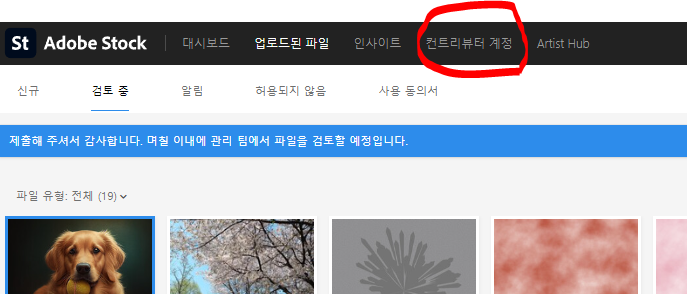
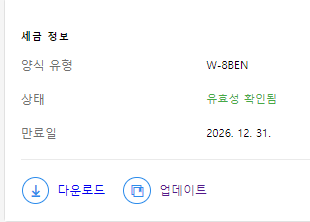
업데이트 누르시고, 개인 사용자 선택, 두번째 선택지인 "귀하는 미국 조세조약이 적용되는 국가에 거주합니다." 선택

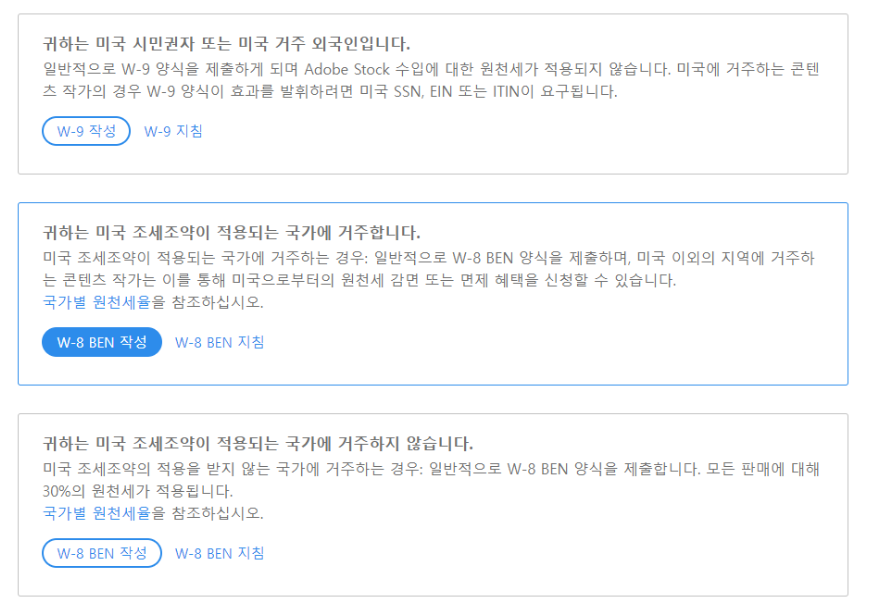
이후 세금 신고서 작성하면 됩니다. 필수만 적어주시면 되며 영문주소는 다음이나 네이버 주소번역 서비스 이용해 주시구요. Part2에 10번에는 실제 세율 적용받는 항목을 작성하는 부분인데,
영화 및 TV, 이미지 및 기타에서 10%의 원천징수 세율을 적용받는
14(1) 조항을 요청하는 부분을 작성하는 것이기 때문에
순서대로 14(1) / 10 / Motion Picture / TV, Images and others. 입력
작성을 완료했으면 Click to Sign 버튼을 눌러서 세금양식을 저장/제출합니다.
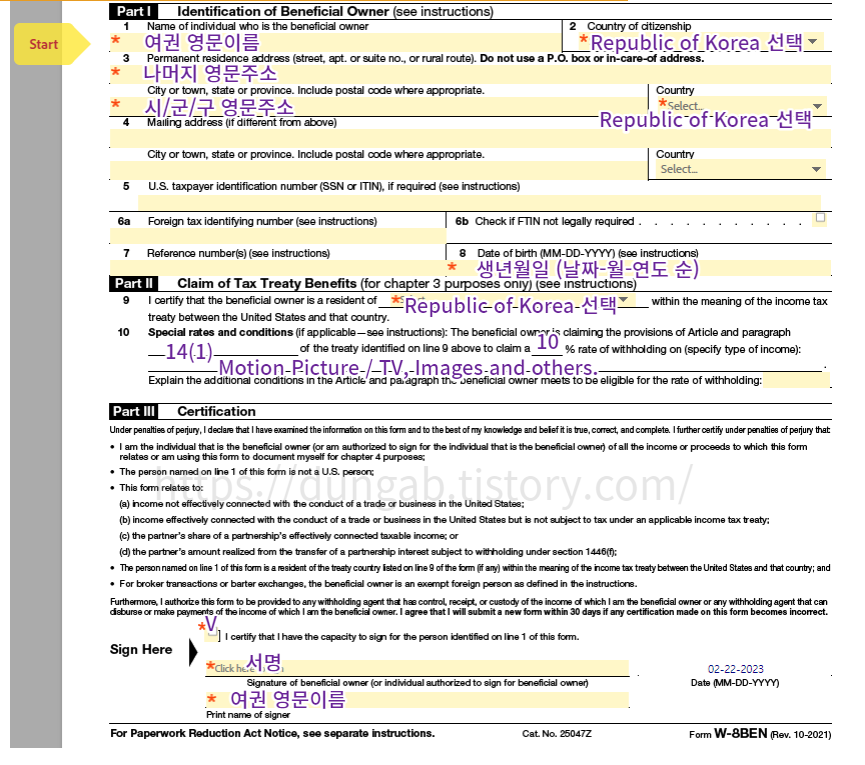
여기까지 하셨다면 다 완료하신 겁니다. 수익이 발생해야 계좌(or paypal)등을 입력할 수 있는 것 같습니다. 일단 수익보다는 승인에 목적을 가지고 좋은 퀄리티의 사진을 업로드 해주세요. 끊임없이 도전해야 결과가 날 것 같아요~!! 모두 화이팅
'온라인 부업 > 이미지' 카테고리의 다른 글
| 온라인 부업 - 사진 판매 (이미지), Shutter Stock (2) | 2023.04.05 |
|---|---|
| 온라인 부업 - 무료 이미지 편집 사이트 모음 (0) | 2023.04.05 |
| 온라인 부업 - AI 이미지 판매, Adobe Stock (0) | 2023.04.04 |
| 온라인 부업 - 사진 판매 (이미지/사진), 크라우드픽 (0) | 2023.04.02 |
| 온라인 부업 - 아이콘 판매 (이미지/사진), 더나운프로젝트 (2) | 2023.04.01 |